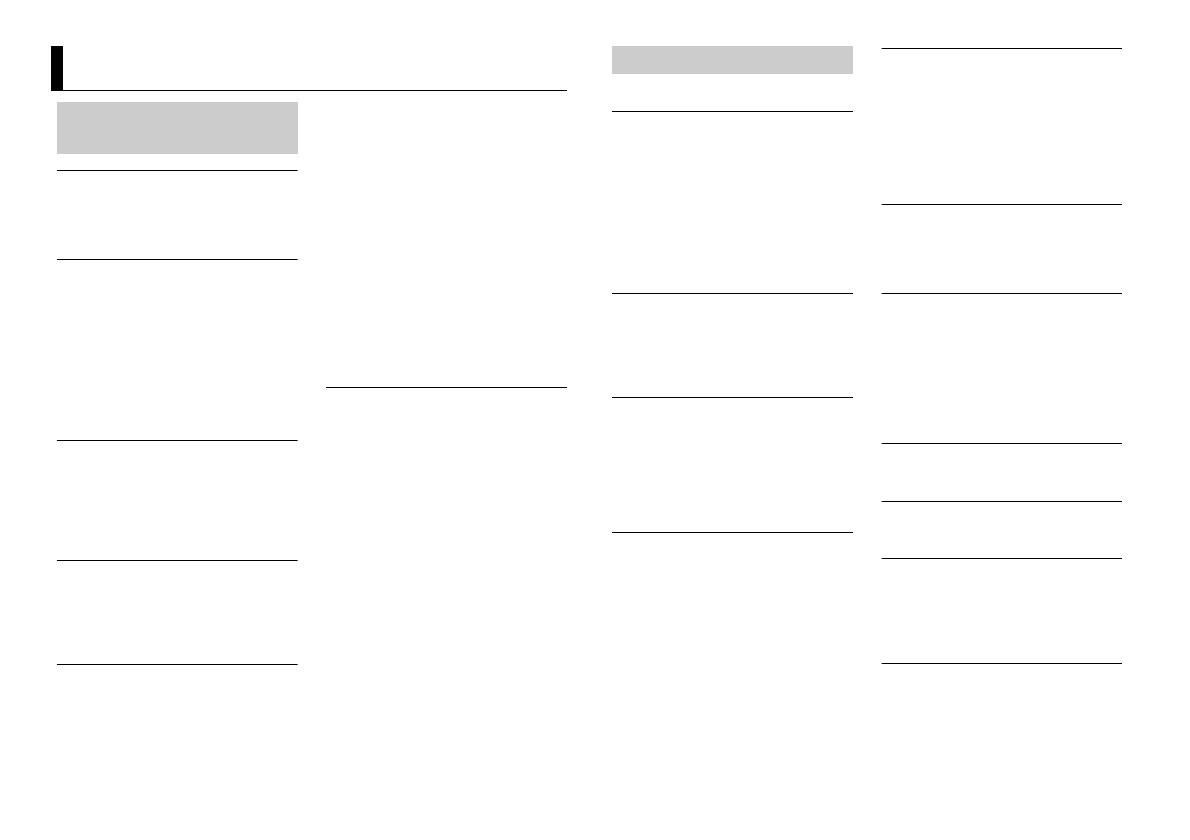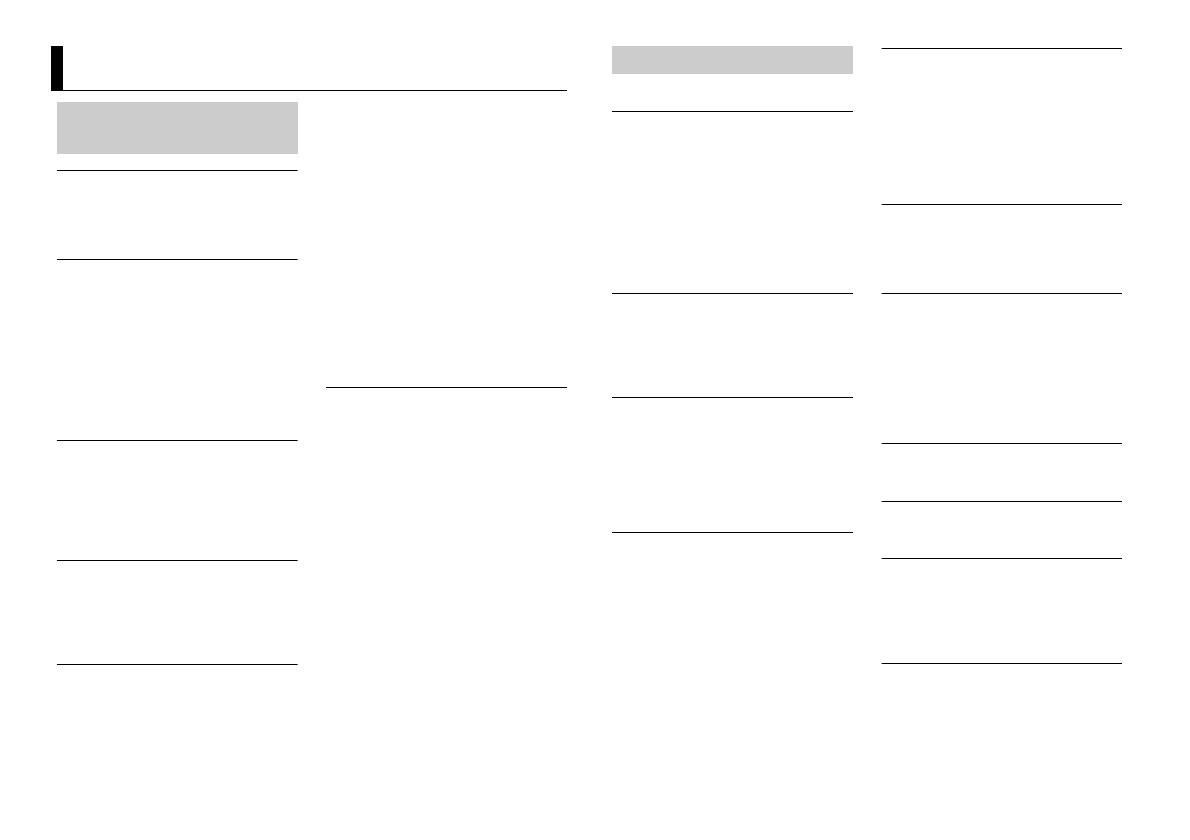
20Ru
Дисплей автоматически возвращается
в исходный режим.
→ В течение 30 секунд не было
выполнено никаких операций.
–Выполните операцию.
Диапазон повторного
воспроизведения самопроизвольно
изменяется.
→ В зависимости от выбранного
диапазона повторного
воспроизведения он может
изменяться при выборе другой папки
или дорожки, а также при перемотке
вперед/назад.
– Выберите диапазон повторного
воспроизведения еще раз.
Вложенная папка не воспроизводится.
→ Вложенные папки не
воспроизводятся, если выбран
диапазон [Folder repeat] (повторное
воспроизведение папки).
– Выберите другой диапазон
повторного воспроизведения.
Имеются помехи звука.
→ Используется устройство, например,
сотовый телефон, которое может
вызывать шумовые помехи.
– Уберите приборы, вызывающие
помехи, от этого устройства.
Не воспроизводится звук с устройства
Bluetooth, используемого в качестве
источника сигнала.
→ Подключенный через Bluetooth
телефон занят звонком.
– Воспроизведение звука
возобновится после завершения
звонка.
→ Подключенный через Bluetooth
телефон в данный момент
используется.
– Не используйте в это время
телефон.
→ С помощью подключенного через
Bluetooth телефона был произведен и
сразу сброшен звонок. В результате
этого соединение между данным
устройством и мобильным
телефоном было завершено
неправильно.
– Восстановите соединение между
устройством Bluetooth и мобильным
телефоном.
Не удается выполнить сопряжение
устройства Bluetooth с этим
устройством.
→ Каким-то образом удалена
информация для этого устройства,
зарегистрированная на устройстве
Bluetooth, или информация
устройства Bluetooth,
зарегистрированная на этом
устройстве.
– Удалите информацию для этого
устройства, зарегистрированную на
устройстве Bluetooth, или
информацию устройства Bluetooth,
зарегистрированную на этом
устройстве, если это не было
сделано ранее. Затем повторите
попытку сопряжения устройства
Bluetooth с этим устройством.
Дополнительная информация
Устранение
неисправностей
Общие
AMP ERROR
→ Устройство не работает или
неправильно подсоединен динамик.
→ Сработала цепь защиты.
– Проверьте, подключен ли динамик.
– Поверните ключ зажигания в
положение OFF и верните в
положение ON. Если сообщение не
исчезает, свяжитесь с дилерским
центром или авторизованным
сервисным пунктом Pioneer.
ERROR
→ Используемое устройство не
поддерживает распознавание голоса.
– Переключитесь на устройство,
которое поддерживает
распознавание голоса.
NO XXXX (NO TITLE, например)
→ Нет встроенной текстовой
информации.
– Переключите дисплей или
воспроизведите другую дорожку/
файл.
Тюнер DAB
ANTENNA ERROR
→ Антенна подключена неверно.
– Проверьте подключение антенны.
– Поверните ключ зажигания в
положение OFF и верните в
положение ON. Если сообщение не
исчезает, свяжитесь с дилерским
центром или авторизованным
сервисным пунктом Pioneer.
ERROR
→ Используемое устройство не
поддерживает распознавание голоса.
– Переключитесь на устройство,
которое поддерживает
распознавание голоса.
Проигрыватель компакт-
дисков
ERROR-07, 11, 12, 17, 30
→ Диск загрязнен.
– Очистите диск.
→ Диск поцарапан.
– Замените диск.
ERROR-10, 11, 12, 15, 17, 30, A0
→ Электрическая или механическая
неисправность.
–Установите ключ зажигания в
положение OFF, а затем – в
положение ON или переключитесь
на другой источник сигнала, а затем
обратно на проигрыватель компакт-
дисков.
ERROR-15
→ Вставлен пустой диск.
– Замените диск.
ERROR-23
→ Формат диска не поддерживается.
– Замените диск.
FORMAT READ
→ Иногда происходит задержка между
началом воспроизведения и
появлением звука.
– Звук появится после того как с
дисплея исчезнет сообщение.
NO AUDIO
→ На диске отсутствуют файлы, которые
можно воспроизвести.
– Замените диск.
Сообщения об ошибках